Una delle nostre distribuzioni preferite basate su Linux, Fedora, è stata ufficialmente aggiornata a Fedora 32. Ospita nuove eccellenti funzionalità e supporto hardware migliorato. In questo articolo, ti mostreremo come eseguire l'aggiornamento alla workstation Fedora 32 da una qualsiasi delle versioni precedenti che potresti avere sul tuo sistema.
Nuove funzionalità
Fedora 32 include GNOME 3.36, che offre molte prestazioni e aggiornamenti visivi. Ospita anche un "Non disturbare" modalità, richiesta in precedenza dagli utenti più volte.
Fedora 32 ha anche il nuovo Linux Kernel 5.6 ed è uno dei primi ad adottarlo. Ciò offre funzionalità ancora più sorprendenti alla distribuzione.
Per saperne di più, puoi consultare il nostro articolo sulle nuove funzionalità di Fedora 32 o guardare il video dal nostro canale YouTube per un tour visivo.
Aggiornare Fedora a Fedora 32
Attenzione! È stato menzionato dagli sviluppatori Fedora che l'aggiornamento del sistema può essere potenzialmente pericoloso e si consiglia di eseguire il backup dei dati prima di avviare il processo. Inoltre, il team di Fedora raccomanda il metodo della riga di comando per aggiornare il sistema in modo grafico. Non preoccuparti, però, le possibilità di danni sono molto minori.Andiamo a questo, allora. Puoi andare in due modi:
1. Metodo grafico
A partire da Fedora 23, Fedora ha fornito la funzionalità per aggiornare la versione di Fedora direttamente dal Software applicazione. Probabilmente riceverai una notifica quando è disponibile una nuova versione e facendo clic su di essa si accederà al Software applicazione. Altrimenti, apri il Software applicazione e passare agli Aggiornamenti riquadro.
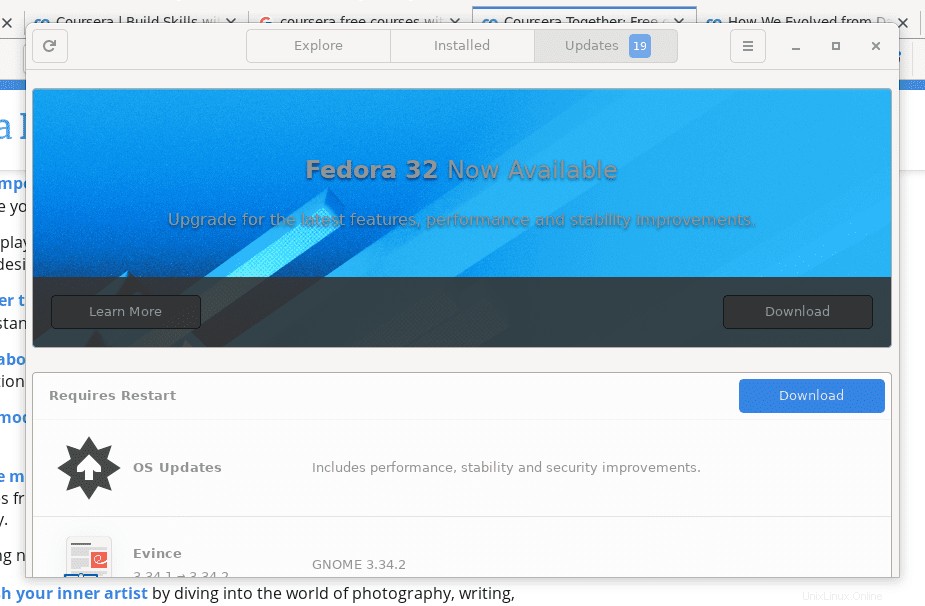
Vedrai la nuova richiesta di rilascio lì. Dopo aver fatto clic su Download , scaricherà i file di aggiornamento, li installerà e ti chiederà di riavviare. Successivamente il sistema si riavvierà nella nuova versione.
Questo processo di aggiornamento è semplice e adatto ai principianti. Tale facilità d'uso è uno dei motivi per cui Fedora è una delle distribuzioni Linux più popolari.
2. Metodo della riga di comando
Suggerimento! Consigliamo il metodo della riga di comando per una migliore stabilità nell'applicazione degli aggiornamenti poiché consuma meno risorse di sistema rispetto alla controparte GUI. È un fattore significativo in una macchina con specifiche hardware basse.Il metodo CLI utilizza il comando DNF. La gestione del pacchetto DNF è eccellente e fa il suo lavoro molto bene. C'è solo quel comando e può essere utilizzato per installare, disinstallare, aggiornare e aggiornare i pacchetti e con un piccolo sforzo.
Per utilizzare DNF per aggiornare il sistema, dovremo installare il plug-in DNF System Upgrade. Nota che questo è il metodo consigliato da Fedora per aggiornare il sistema.
Innanzitutto, è necessario aggiornare i metadati prima di eseguire il comando di aggiornamento. Emetti questo comando:
sudo dnf upgrade --refresh
E poi riavvia il sistema.
Ora installiamo il plug-in System Upgrade:
sudo dnf install dnf-plugin-system-upgrade
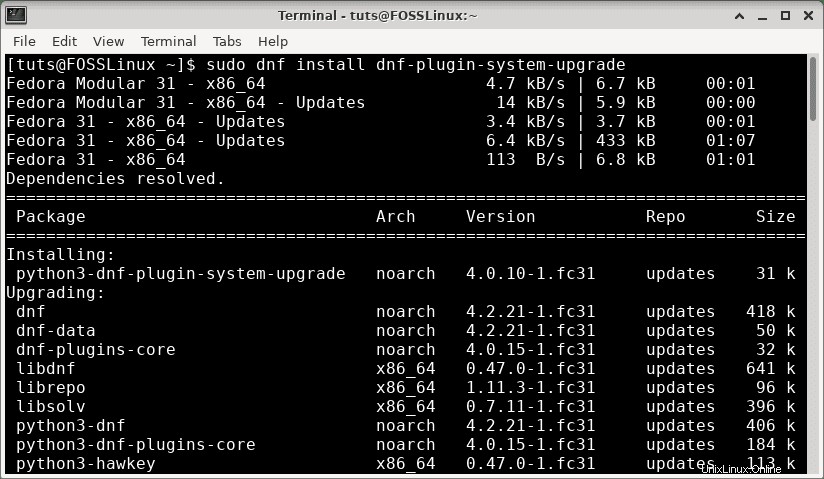
Fatto ciò, ora possiamo scaricare i pacchetti aggiornati:
sudo dnf system-upgrade download --refresh --releasever=32
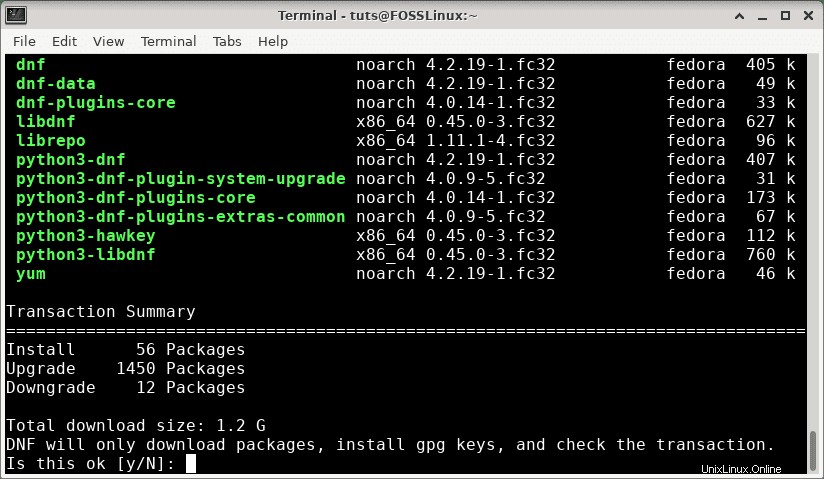
Questo è il comando per scaricare i pacchetti di aggiornamento di Fedora 32, da cui il valore di –releasever flag è 32. Se utilizzi versioni precedenti e desideri eseguire l'aggiornamento a qualsiasi altra versione (>23), puoi modificare questo valore di conseguenza.
È possibile che tu abbia dipendenze non soddisfatte dopo aver eseguito questo comando. Ciò causerà l'interruzione del processo di aggiornamento. In tal caso, riceverai il prompt nell'output del comando.
Questo è importante nel caso in cui tu abbia repository aggiuntivi, che non sono stati aggiornati. Il comando precedente non funzionerà in questo caso. Pertanto, è importante studiare attentamente l'output. Per risolvere il problema, puoi eseguire nuovamente questo comando con un flag aggiuntivo:
sudo dnf system-upgrade download --refresh --allowerasing --releasever=32
Ora finalmente puoi attivare il processo di aggiornamento. Questo riavvierà la macchina nel processo di aggiornamento:
sudo dnf system-upgrade reboot
Questo riavvierà il sistema in un ambiente speciale per installare i pacchetti scaricati. Al termine, il sistema si riavvia nella nuova versione.
Conclusione
Fedora è una distribuzione fantastica e questo aggiornamento porta molte nuove funzionalità al sistema. Anche il processo di aggiornamento è abbastanza facile da usare, sia tramite GUI che tramite riga di comando. Facci sapere eventuali domande nella sezione commenti qui sotto.